PS如何修改图片尺寸/修改图片主体不变形教程
来源:网络收集 点击: 时间:2024-04-11【导读】:
在ps的操作练习中我们经常会遇到要给图片进行更改尺寸大小,这个例子中就可以解决这个问题。但是这个对于背景单一的图片比较适用,如果背景比较杂乱,还是有点不自然。知识点:内容识别比例的使用方法。品牌型号:各品牌都可以各品牌都可以系统版本:电脑win7.win10软件版本:photoshopCS6方法/步骤1/8分步阅读 2/8
2/8 3/8
3/8 4/8
4/8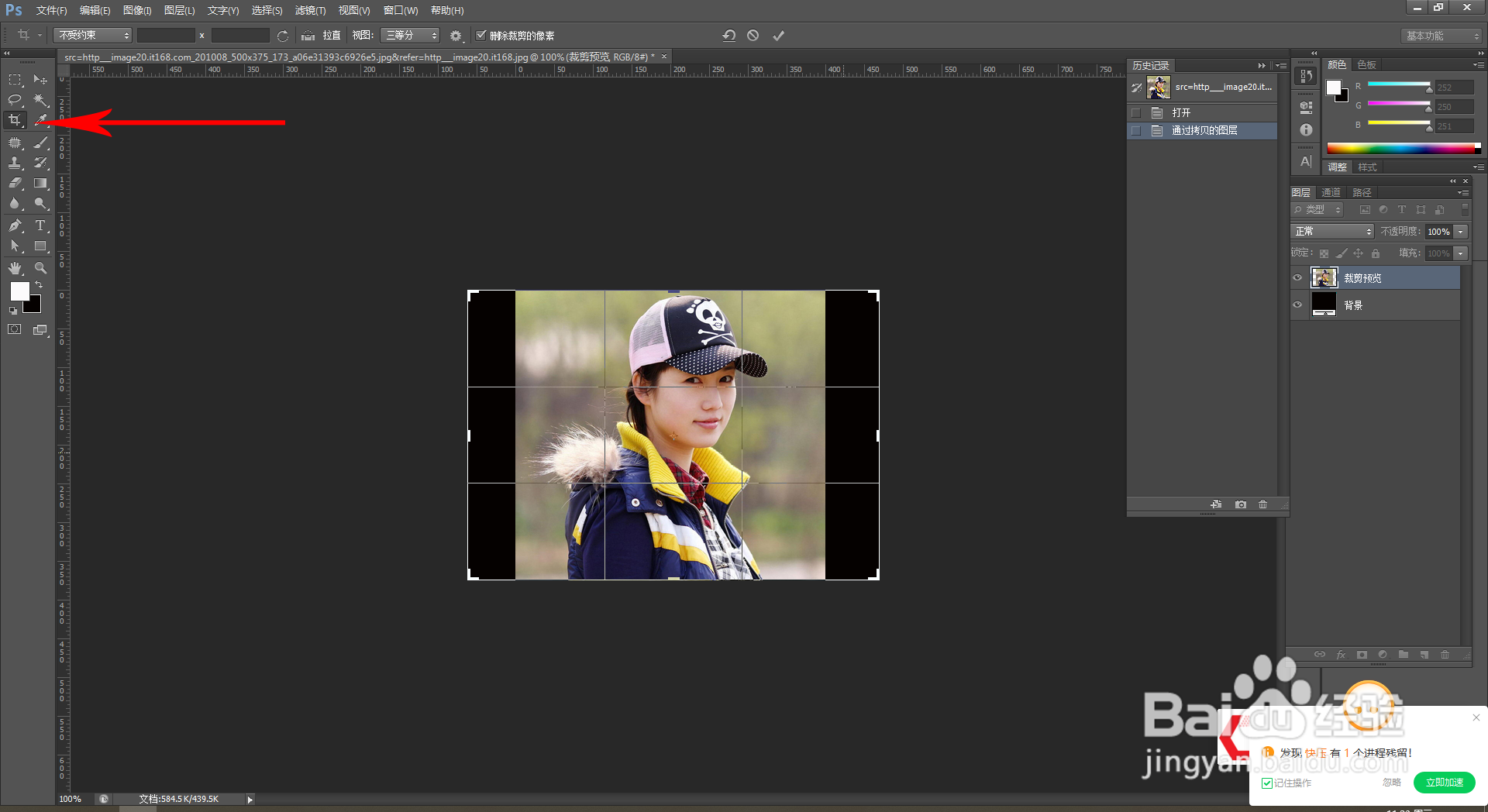 5/8
5/8 6/8
6/8 7/8
7/8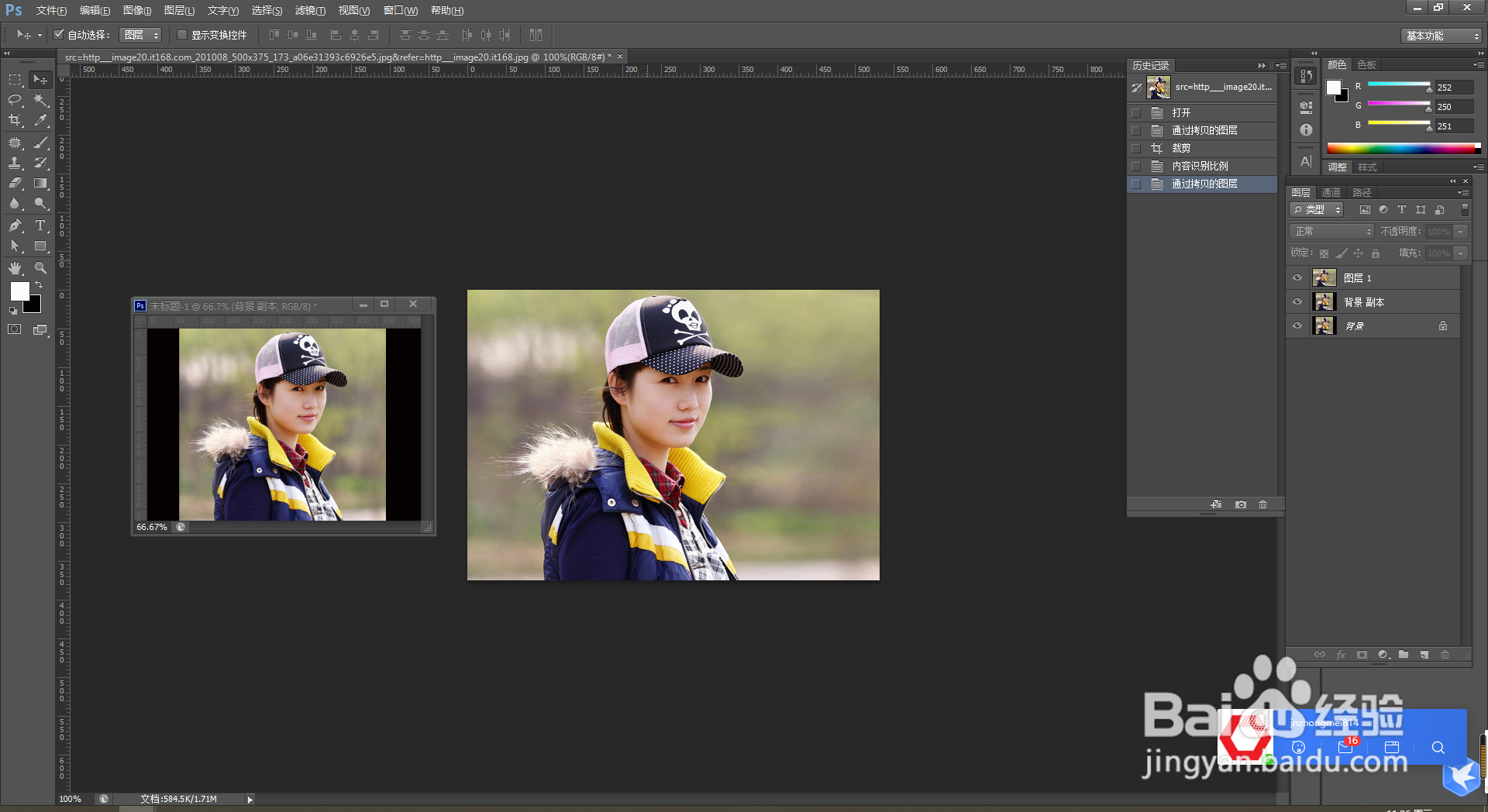 8/8
8/8 注意事项
注意事项
1、打开PS软件。
 2/8
2/82.ps里打开要处理的图片.
 3/8
3/83.ctrl+j复制一层,保留原背景层,后期如果处理不当图片损坏可还原,在复制的图片上处理。
 4/8
4/84、选择“裁剪工具”,拉大它的宽或者高。
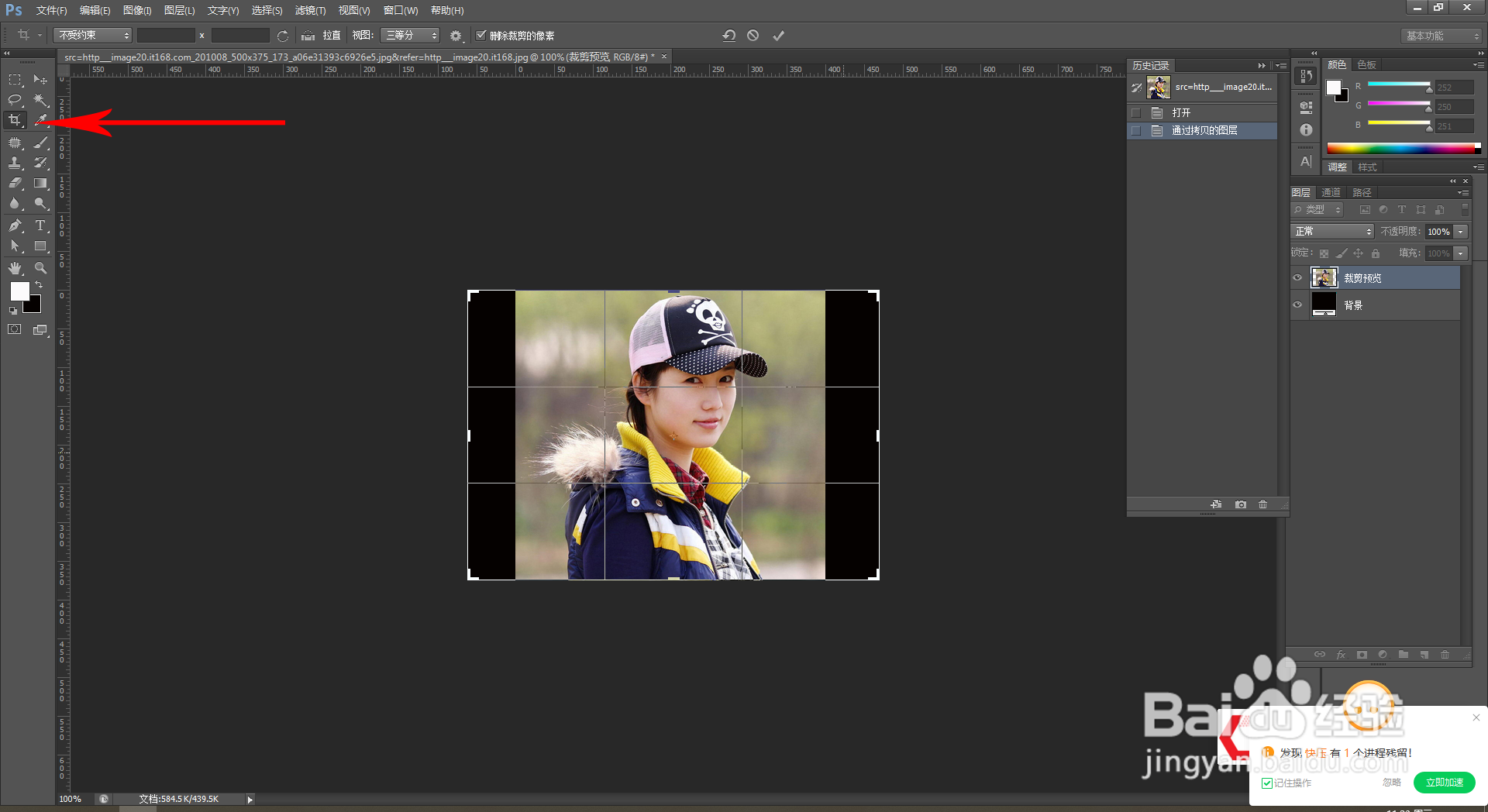 5/8
5/85、双击图片或将对勾去掉,选择“编辑—内容识别比例” 后(有的也叫内容识别缩放),这时候图片上出现了控点。
 6/8
6/86、然后点击控制点,将图片拉长与画布对齐,拉到你要的尺寸。
 7/8
7/87.你会发现人物像素并没有发生变化,背景变长了。
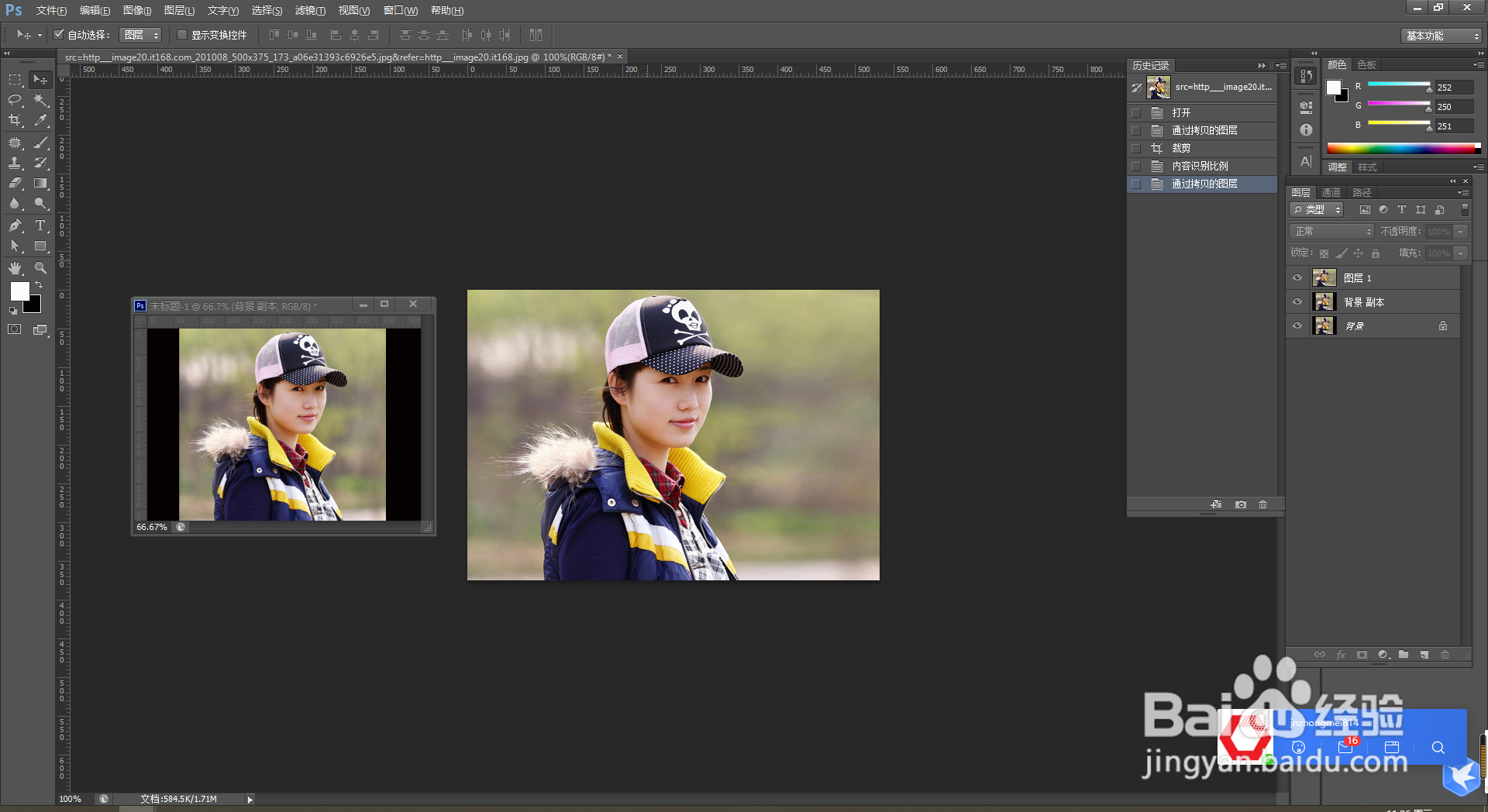 8/8
8/88.效果图。
 注意事项
注意事项希望可以帮到您,不要忘记投票或者点赞哦!
版权声明:
1、本文系转载,版权归原作者所有,旨在传递信息,不代表看本站的观点和立场。
2、本站仅提供信息发布平台,不承担相关法律责任。
3、若侵犯您的版权或隐私,请联系本站管理员删除。
4、文章链接:http://www.1haoku.cn/art_489555.html
上一篇:如何使用PS中的索套及矩形框快速上色6-9
下一篇:match函数的使用方法
 订阅
订阅